Olympus SP-600UZ Black: Mеню для функций воспроизведения, редактирования и печати
Mеню для функций воспроизведения, редактирования и печати : Olympus SP-600UZ Black
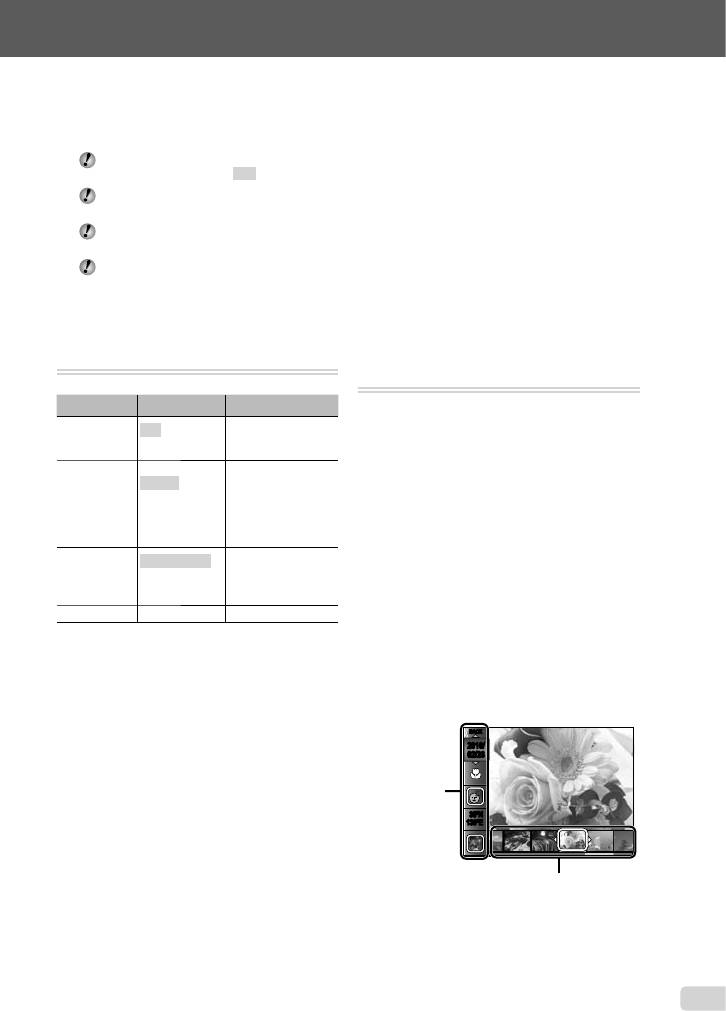
Относительно информации по использованию меню см. раздел “Использование меню” (стр. 4).
Mеню для функций воспроизведения,
редактирования и печати
Описания меню начинаются с меню функций воспроизведения. Установки по умолчанию
функции подсвечены в .
Перед использованием некоторых функций необходимо создать данные с помощью
программного обеспечения для компьютера (ib).
Относительно подробностей об использовании программного обеспечения для компьютера (ib)
обратитесь к справочному руководству программного обеспечения.
Относительно подробностей об установке программного обеспечения для компьютера (ib) см.
раздел “Настройка фотокамеры” (стр. 11).
Автоматическое воспроизведение
Поиск изображений и
снимков [СЛАЙДШОУ]
воспроизведение соответствующих
изображений [ФОТО ОБЗОР]
СЛАЙДШОУ
ФОТО ОБЗОР
Подменю 1 Подменю 2 Применение
Для опции [ФОТО ОБЗОР] можно
Выбор содержания,
выполнять поиск изображений и
ВСЕ/СОБЫТИЕ/
СЛАЙД
*1
которое включается
воспроизводить связанные изображения
КОЛЛЕКЦИЯ
в слайд-шоу.
при выборе связанных пунктов.
OFF/
Cosmic/
Для запуска опции [ФОТО ОБЗОР]
Breeze/
Выбор вариантов
АУДИО-ФОН
Нажмите кнопку A для запуска опции
Mellow/
фоновой музыки.
[ФОТО ОБЗОР].
Dreamy/
Когда связанный пункт отображаемого
Urban
изображения выбран с помощью FG,
Выбор типа
НОРМАЛЬНО/
изображения, связанные с пунктом,
эффекта перехода,
ТИП
ЗАТЕМНЕНИЕ/
используемого
отображаются в нижней части монитора.
МАСШТАБ
между слайдами.
Используйте HI для отображения
СТАРТ ― Запуск слайд-шоу.
изображения.
Для выбора неотображаемых связанных
*1
[КОЛЛЕКЦИЯ] может быть выбрано только
пунктов нажмите кнопку A при
когда My Cinema, созданный с помощью
выбранном пункте.
компьютерного программного обеспечения,
Для остановки опции [ФОТО ОБЗОР]
импортирован на фотоаппарат. См. руководство
нажмите кнопку m или выберите
по использованию компьютерного программного
обеспечения для получения более подробной
[BACK] и нажмите кнопку A.
информации о [КОЛЛЕКЦИЯ].
BACKBACK
2010/
2010/
Переход на один кадр вперед/назад:
02/26
02/26
Во время демонстрации слайдов нажмите
I, чтобы перейти к следующему кадру,
Связанные
или H, чтобы перейти к предыдущему
пункты
кадру.
35ºN
35ºN
139ºE
139ºE
Изображения,
соответствующие
связанным пунктам
RU
33
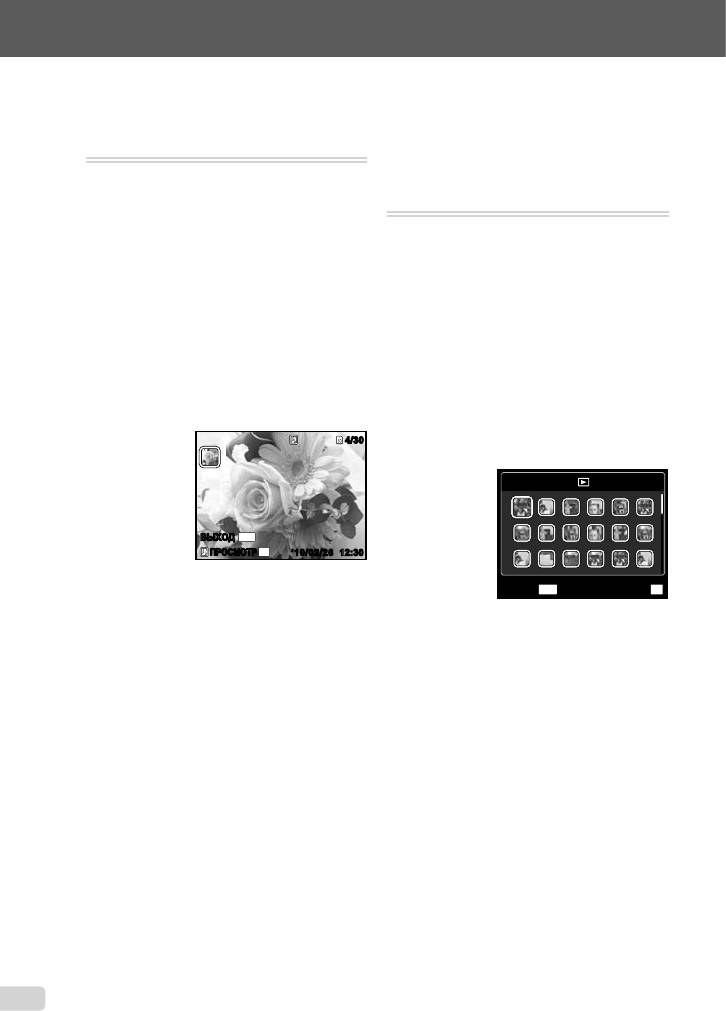
Просмотр изображений по событию
Воспроизведение изображений
[СОБЫТИЕ q]
по данным коллекции, созданной
с помощью программного
СОБЫТИЕ q
обеспечения компьютера (ib)
Для опции [СОБЫТИЕ q]
[КОЛЛЕКЦИЯ q]
воспроизводятся изображения в событии.
(Изображения с одинаковой датой съемки
КОЛЛЕКЦИЯ q
группируются в одинаковое событие.)
Для опции [КОЛЛЕКЦИЯ q]
воспроизводятся данные коллекции,
Для запуска опции [СОБЫТИЕ q]
которые были созданы с помощью
Нажмите кнопку A для запуска опции
программного обеспечения компьютера
[СОБЫТИЕ q]. (Воспроизводится
(ib) и были импортированы с компьютера.
событие, включающее изображение,
для которого выполняется просмотр
Для запуска опции [КОЛЛЕКЦИЯ q]
одиночного изображения, когда выбрано
Нажмите кнопку A, а затем используйте
меню функций воспроизведения.)
FGHI для выбора нужной коллекции.
Используйте HI для перехода на один
Нажмите кнопку A еще раз для начала
кадр вперед или назад.
воспроизведения выбранной коллекции.
Для остановки опции [СОБЫТИЕ q]
Используйте HI для перехода на один
нажмите кнопку m.
кадр вперед или назад.
Для остановки опции [КОЛЛЕКЦИЯ q]
4/30
4/30
нажмите кнопку m.
КОЛЛЕКЦИЯ
ВЫХОДВЫХОД
MENU
ПРОСМОТРПРОСМОТР
OK
’10/02/26 12:30’10/02/26 12:30
MENU
УСТАННАЗАД
OK
34
RU
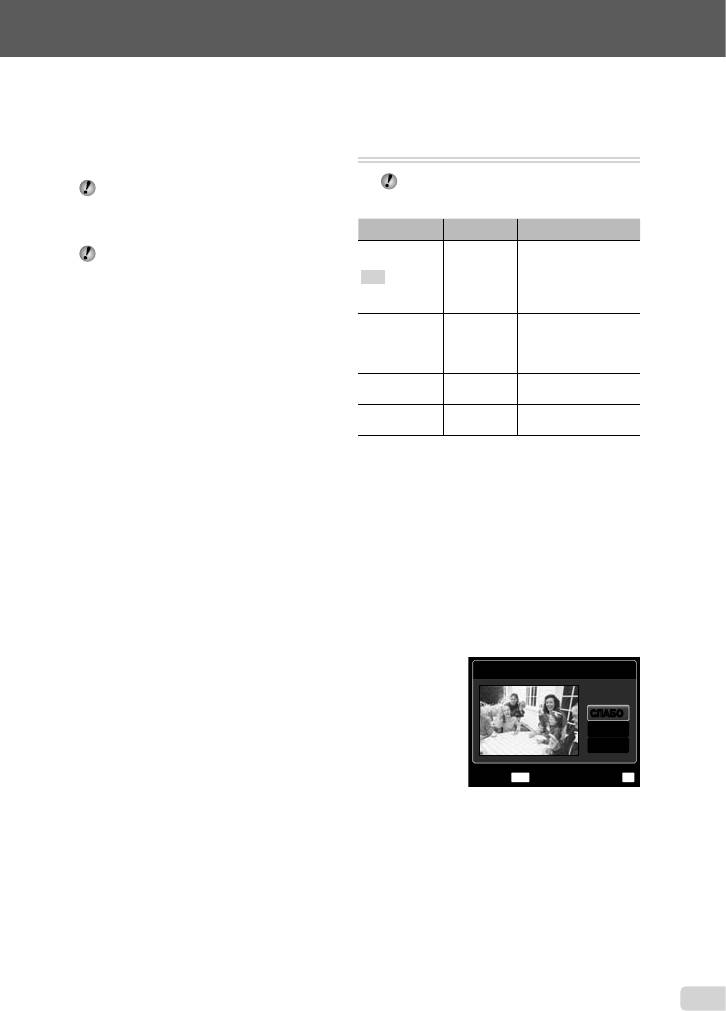
Относительно информации по использованию меню см. раздел “Использование меню” (стр. 4).
Использование программного
Ретуширование кожи и глаз
обеспечения компьютера (ib)
[ВИЗАЖ]
и импортирование данных на
ВИЗАЖ
фотокамеру
Недостатки некоторых снимков не могут
Следующие функции можно выполнять,
быть исправлены редактированием.
когда данные, созданные с помощью
программного обеспечения компьютера
Подменю 1 Подменю 2 Применение
(ib), импортируются на фотокамеру.
[ЧИСТАЯ КОЖА],
Относительно подробностей об
[БЛЕСК В ГЛАЗАХ]
использовании программного
ВСЕ ―
и [КОНТУР ГЛАЗ]
обеспечения для компьютера (ib)
применяются
обратитесь к справочному руководству
одновременно.
программного обеспечения.
Делает кожу гладкой
СЛАБО/
ЧИСТАЯ
и полупрозрачной.
[ФОТО ОБЗОР]
СРЕДН/
КОЖА
Выберите один из 3
СИЛЬН
К соответствующим пунктам можно
эффектов.
добавлять информацию о людях или
БЛЕСК В
Усиление
―
местах съемки, а также новые коллекции.
ГЛАЗАХ
контрастности глаз.
Увеличение глаз
КОНТУР ГЛАЗ ―
[СОБЫТИЕ q]
объекта.
Можно воспроизводить изображения
по событию, созданному с помощью
1 Выберите режим корректировки с
программного обеспечения компьютера
помощью кнопок FG и нажмите
(ib).
кнопку A.
2 С помощью HI выберите
Индекс события (стр. 18)
изображение для ретуширования и
Можно воспроизводить характерные
нажмите кнопку A.
изображения для события, созданного
●
Ретушированное изображение сохраняется
с помощью программного обеспечения
как отдельное изображение.
компьютера (ib).
При выборе [ЧИСТАЯ КОЖА]
С помощью FG выберите уровень
ретуши и нажмите кнопку A.
ЧИСТАЯ КОЖА
СЛАБОСЛАБО
СРЕДН
СИЛЬН
MENU
УСТАННАЗАД
OK
RU
35
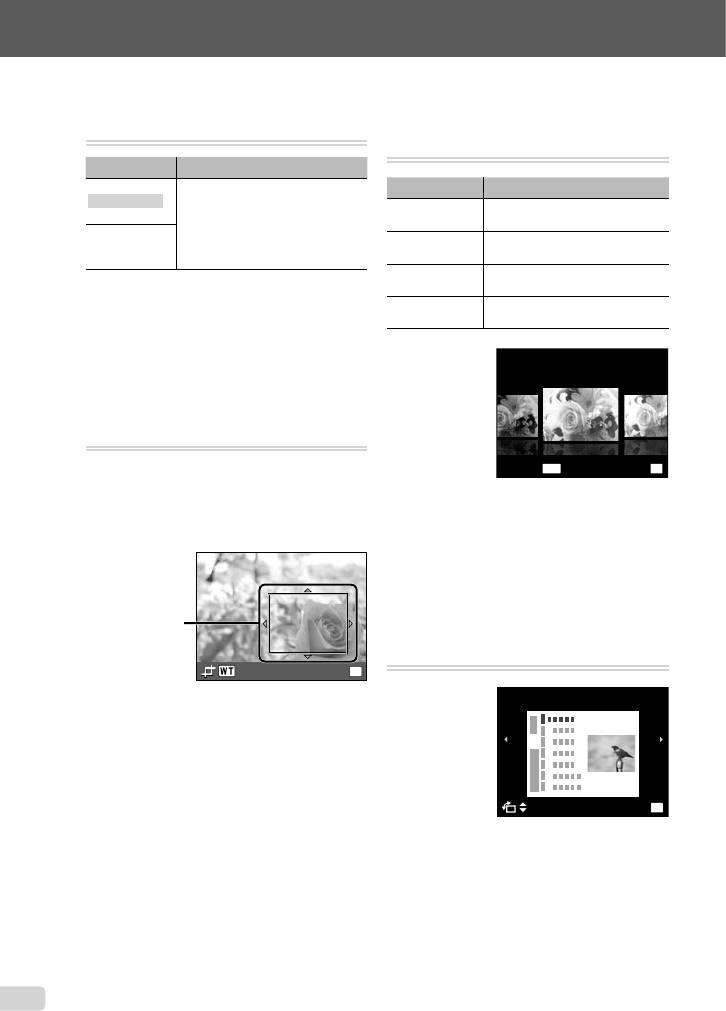
Изменение размера изображения [Q]
Изменение цветового тона
изображения [РЕДАКТИР. ЦВЕТ]
РЕДАКТ. X Q
РЕДАКТ. X РЕДАКТИР. ЦВЕТ
Подменю 2 Применение
Сохраняет изображение высокого
Подменю 2 Применение
C 640 × 480
разрешения как отдельное
Изменяет изображения на
изображение с меньшим
Ч/Б
черно-белое.
размером для прикрепления к
Изменяет изображения на
E 320 × 240
сообщениям электронной почты и
СЕПИЯ
тональность сепии.
для других применений.
ВЫСОКАЯ
Усиливает цветовую
1 Используйте HI, чтобы выбрать
НАСЫЩ.
насыщенность изображения.
изображение.
НИЗКАЯ
Немного усиливает цветовую
НАСЫЩ.
насыщенность изображения.
2 Выберите размер изображения с
помощью кнопок FG и нажмите
кнопку A.
РЕДАКТИР. ЦВЕТ
●
После изменения размера изображение
СЕПИЯ
можно сохранить как отдельный снимок.
Кадрирование изображений [P]
РЕДАКТ. X P
1 Используйте HI для выбора
MENU
УСТАНВЫХОД
OK
изображения и нажмите кнопку A.
1 Используйте HI для выбора
2 Используйте рычажок трансфокатора,
изображения и нажмите кнопку A.
чтобы выбрать размер рамки обрезки,
и FGHI для ее перемещения.
2 Используйте HI для выбора
желаемого цвета и нажмите кнопку A.
●
Изображение с выбранным цветом
сохраняется как отдельное изображение.
Обрезанный
Добавление календаря к
кадр
изображению [КАЛЕНДАРЬ]
РЕДАКТ. X КАЛЕНДАРЬ
УСТАН
OK
КАЛЕНДАРЬ
3 После выбора области для обрезки
нажмите кнопку A.
●
Отредактированное изображение будет
сохраняться как отдельное изображение.
УСТАН
OK
36
RU
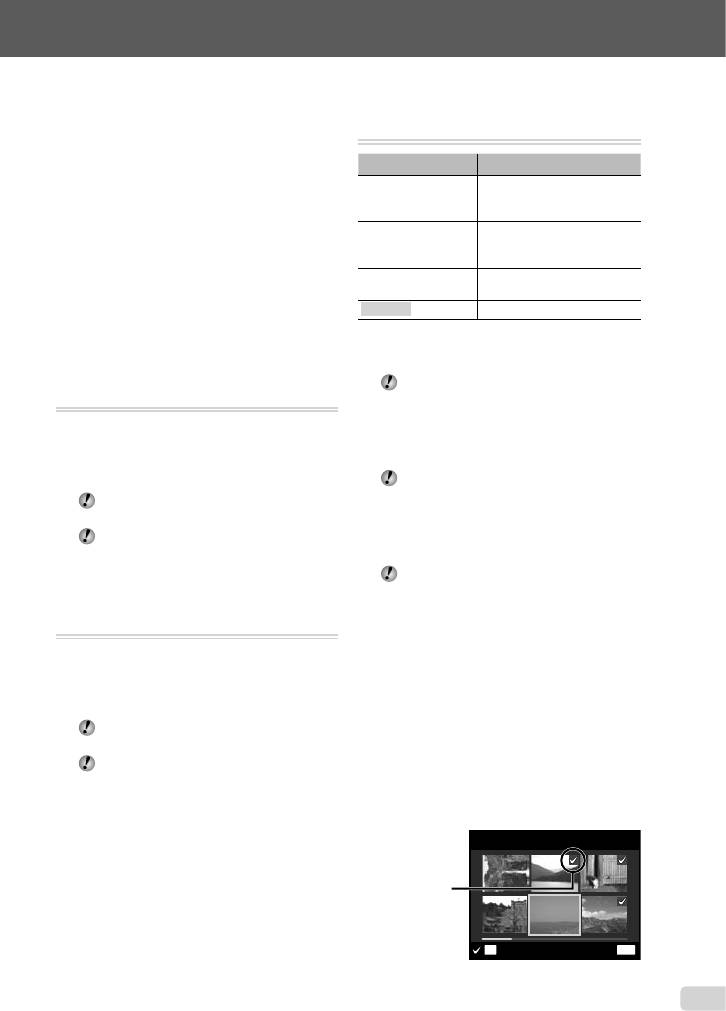
Относительно информации по использованию меню см. раздел “Использование меню” (стр. 4).
1 Используйте HI для выбора
Удаление изображений [УДАЛЕНИЕ]
изображения и нажмите кнопку A.
УДАЛЕНИЕ
2 Используйте HI для выбора
календаря и используйте FG для
Подменю 1 Применение
выбора ориентации изображения и
Все изображения на
нажмите кнопку A.
УДАЛ.ВСЕ
внутренней памяти или на
карте памяти стираются.
3 Используйте FG для выбора Года на
Изображения
календаре и нажмите I.
ВЫБ. ФОТО
индивидуально выбираются
4 Используйте FG для выбора Месяца
и удаляются.
на календаре и нажмите кнопку A.
УДАЛЕНИЕ/
Удаляет отображаемый
*1
●
Отредактированное изображение
УДАЛ. СОБЫТИЕ
снимок.
сохраняется как отдельное изображение.
ОТМЕНА Отменяет удаление.
*1
При нажатии G во время воспроизведения
Повышение яркости областей,
события все изображения для события
затененных фоном или по другим
стираются.
причинам [ОСВ. ТЕНЕЙ]
При удалении снимков из встроенной
памяти не вставляйте карту в
РЕДАКТ. X ОСВ. ТЕНЕЙ
фотокамеру. Либо установите опцию
1 Используйте HI для выбора
[ВСТР./SD] в положение [ВСТР.]. “Выбор
изображения и нажмите кнопку A.
запоминающего устройства [ВСТР./SD]”
(стр. 39)
●
Отредактированное изображение
сохраняется как отдельное изображение.
Перед стиранием изображений
с карты памяти вставьте карту в
Недостатки некоторых снимков не могут
фотокамеру и выберите для опции
быть исправлены редактированием.
[ВСТР./SD] положение [АВТО]. “Выбор
Процесс ретуширования может понизить
запоминающего устройства [ВСТР./SD]”
разрешение изображения.
(стр. 39)
Защищенные изображения удалить
Ретуширование красных глаз при
невозможно.
съемке со вспышкой [УБР. КР.ГЛАЗ]
Для индивидуального выбора и
РЕДАКТ. X УБР. КР.ГЛАЗ
стирания изображений [ВЫБ. ФОТО]
1 Используйте FG для выбора опции
1 Используйте HI для выбора
[ВЫБ. ФОТО] и нажмите кнопку A.
изображения и нажмите кнопку A.
●
Отредактированное изображение
2 Используйте HI для выбора
сохраняется как отдельное изображение.
изображения, которое нужно удалить,
и нажмите кнопку A для добавления к
Недостатки некоторых снимков не могут
изображению метки R.
быть исправлены редактированием.
●
Переместите рычажок трансфокатора
Процесс ретуширования может понизить
к концу W чтобы отобразить указатель.
разрешение изображения.
Изображения можно быстро выбрать с
помощью FGHI. Переместите к концу T
чтобы вернуться к отображению одного.
ВЫБ. ФОТО
Метка R
OK
УДАЛЕНИЕ/
ОТМЕНА
MENU
RU
37
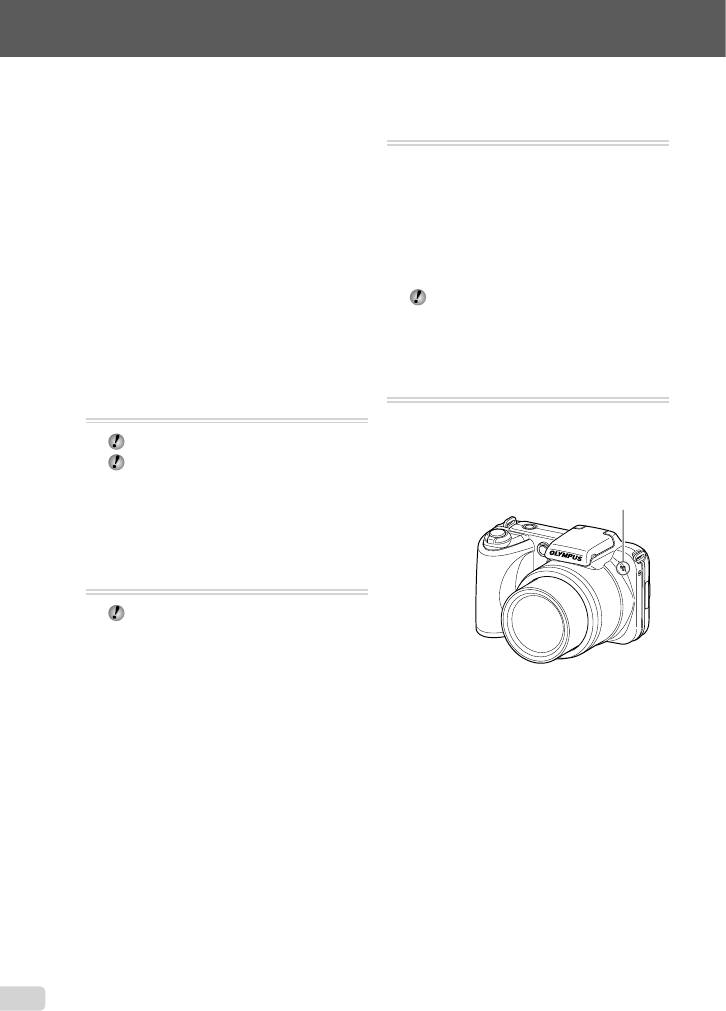
3 Повторяйте действия пункта 2 для
Поворот изображений [y]
выбора изображений, которые нужно
q (Меню просмотра) X y
стереть, а затем нажмите кнопку m
для стирания выбранных изображений.
1 Используйте HI, чтобы выбрать
изображение.
4 Используйте FG для выбора
положения [ДА] и нажмите кнопку A.
2 Нажмите кнопку A, чтобы повернуть
изображение
.
●
Изображения с меткой R удаляются.
3 В случае необходимости повторите
Для удаления всех изображений
действия пунктов 1 и 2 для
[УДАЛ.ВСЕ]
выполнения настроек для других
1 Используйте FG для выбора
изображений и нажмите кнопку m.
положения [УДАЛ.ВСЕ] и нажмите
Новое положение снимка сохраняется
кнопку A.
даже после выключения питания.
2 Используйте FG для выбора
положения [ДА] и нажмите кнопку A.
Добавление звука к неподвижным
Запись установок печати на данные
изображениям [R]
изображения [НАСТР. ПЕЧАТИ]
q (Меню просмотра) X R
q (Меню просмотра) X НАСТР. ПЕЧАТИ
1 Используйте HI, чтобы выбрать
изображение.
“Настройки печати (DPOF)” (стр. 49)
2 Направьте микрофон в направлении
Резервирование печати можно
источника звука.
устанавливать только для
фотоснимков, которые записаны на карту.
Микрофон
Либо установите опцию [ВСТР./SD] в
положение [АВТО].
Защита изображений [0]
q (Меню просмотра) X 0
Защищенные изображения невозможно
стирать с помощью функций [УДАЛЕНИЕ]
(стр. 17, 37), [УДАЛ.ВСЕ] (стр. 37), [ВЫБ.
ФОТО] (стр. 37), или [УДАЛ. СОБЫТИЕ]
(стр. 37), но все изображения стерты с
помощью функции [ФОРМАТ.] (стр. 39).
3 Нажмите кнопку A.
1 Используйте HI, чтобы выбрать
●
Начинается запись.
изображение.
●
Фотокамера добавляет (записывает) звук
2 Нажмите кнопку A.
в течение приблиз. 4 секунд во время
●
Нажмите кнопку A снова, чтобы отменить
воспроизведения изображения.
настройку.
3 В случае необходимости повторите
действия пунктов 1 и 2 для защиты
других изображений и нажмите
кнопку m.
38
RU
Оглавление
- Названия частей
- Подготовка фотокамеры
- Съемка, просмотр и удаление
- Использование режимов съемки
- Использование функций съемки
- Меню для функций съемки
- Mеню для функций воспроизведения, редактирования и печати
- Меню для других настроек фотокамеры
- Печать
- Советы по использованию
- Приложение






